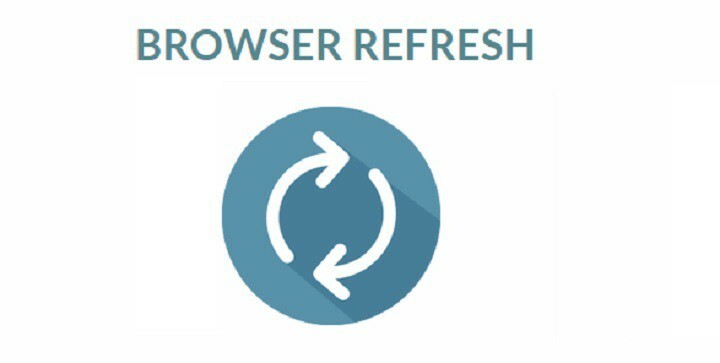このソフトウェアは、一般的なコンピューターエラーを修復し、ファイルの損失、マルウェア、ハードウェア障害からユーザーを保護し、最大のパフォーマンスを得るためにPCを最適化します。 3つの簡単なステップでPCの問題を修正し、ウイルスを今すぐ削除します。
- RestoroPC修復ツールをダウンロードする 特許技術が付属しています(特許が利用可能 ここに).
- クリック スキャン開始 PCの問題を引き起こしている可能性のあるWindowsの問題を見つけるため。
- クリック 全て直す コンピュータのセキュリティとパフォーマンスに影響を与える問題を修正する
- Restoroはによってダウンロードされました 0 今月の読者。
MYOB AEからレポートを印刷しようとすると、エラーが発生する可能性があります ダウンロードできない。 ファイルをキャッシュに書き込めませんでした.
これは、クライアントアカウンティング-資産期間内にスケジュールを生成しようとしたとき、またはダウンロードしようとしたときにも発生します。 PDF InternetExplorerを使用したファイル。
できませんただ座る tここにそして行う何も。君は持ってるに 行動を起こし、解決する ファイルをダウンロードできない。 そういえば、私たちはあなたがそれの底に到達するのを助けるために最善を尽くすことを忘れないでください。
キャッシュエラーに書き込まれていないダウンロードファイルを修正するにはどうすればよいですか?
1. [暗号化されたページをディスクに保存しない]チェックボックスをオフにします
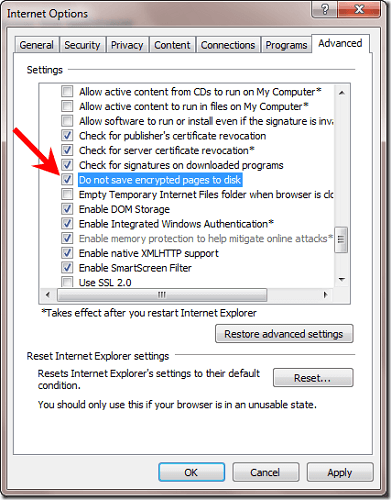
- ローンチ インターネットエクスプローラ 影響を受けるコンピューター上。
- 選択する ツール から メニューバー.
- 選択する インターネット設定 から ドロップダウンメニュー.
- 次に、をクリックします 詳細設定タブ.
- 下にスクロールして セキュリティオプション.
- 下 セキュリティ それが言うところを見つける 暗号化されたページをディスクに保存しないでください オプションのチェックを外します。
- クリック 適用する、 に続く OK.
- これらの最新の変更を有効にするには、PCを再起動します。
Internet Explorerには、いくつかの優れたセキュリティ機能があります。 それはそのうちの1つです。 このチェックボックスをオンのままにしておくことをお勧めする場合でも、上記の手順を参照してください。
Internet Explorerは、安全な情報を含む暗号化されたページのキャッシュへの保存を開始します。 これにはパスワードとクレジットカード番号が含まれ、少し安全ではないように聞こえるかもしれません。
しかし、それが問題を取り除くのにいつ役立つかを考えることは妥協のように聞こえます。
2. アドオンなしモードでInternetExplorerを起動します
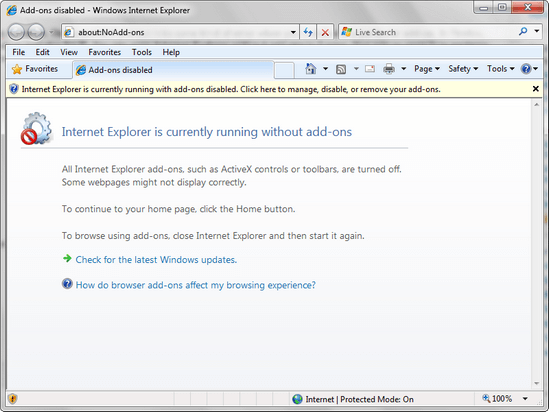
- クリック 開始 とタイプ インターネットエクスプローラ の中に 検索ボックスを開始.
- クリック Internet Explorer(アドオンなし).
- 開くこともできます ランボックス から メニュー、次に次のコマンドライン引数を入力してヒットします 入る: iexplore.exe –extoff.
- Internet Explorerは、アドオン、ツールバー、またはプラグインなしで開きます。
- Internet Explorerをテストして、正しく機能し、ファイルをダウンロードできることを確認します。
- 必要に応じて、 インターネットオプション>アドオンの管理 各アドオンを有効または無効にして、問題を引き起こしているアドオンを特定します。
この手順により、InternetExplorerをアドオンなしで一時的に実行できます。 そのため、互換性のないブラウザアドオンや拡張機能のトラブルシューティングを行い、ダウンロードファイルエラーを根絶したい場合に便利です。
3. サーバー設定を再確認してください
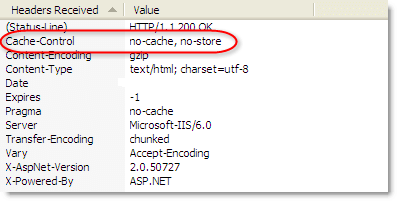
この問題は、次のいずれかまたは両方の条件が当てはまる場合にも発生する可能性があります。
- サーバーは キャッシュ制御:ストアなし ヘッダ。
- サーバーは キャッシュ制御:キャッシュなし ヘッダ。
問題の核心を知って、サーバーが送信しないことも確認してください キャッシュ制御:ストアなし または キャッシュ制御:キャッシュなし ヘッダ。 これは、サーバーが現在コンテンツのキャッシュを許可していない場合に役立ちます。
まだ問題に対処していて、 プロキシサーバー、MYOB AE / AOと連携するようにプロキシサーバーを構成したことを確認することも役立つ場合があります。
このエラーの解決についてさらにサポートが必要な場合は、下のコメント領域にクエリを投稿してください。 ぜひチェックしてみます。
チェックアウトする関連記事:
- Windows10でインターネットからファイルをダウンロードできない[修正]
- Dropboxでファイルをダウンロード中にエラーが発生しました[FIX]
- PCにOneDriveファイルをダウンロードできません
 まだ問題がありますか?このツールでそれらを修正します:
まだ問題がありますか?このツールでそれらを修正します:
- このPC修復ツールをダウンロードする TrustPilot.comで素晴らしいと評価されました (ダウンロードはこのページから始まります)。
- クリック スキャン開始 PCの問題を引き起こしている可能性のあるWindowsの問題を見つけるため。
- クリック 全て直す 特許技術の問題を修正する (読者限定割引)。
Restoroはによってダウンロードされました 0 今月の読者。